Hoe te installeren Chrome op OpenSUSE Tumbleweed of Leap 15
Google Chrome is een populaire browser ontwikkeld van Chromium; we kunnen het installeren op bijna alle belangrijke besturingssystemen zoals Windows, macOS en Linux, natuurlijk in OpenSUSE ook. Een van de belangrijkste redenen waarom mensen het gebruiken vanwege de omgeving die het heeft gecreëerd. We kunnen synchroniseren onze geschiedenis, wachtwoord, add-ons en andere tools geïnstalleerd op het over de systemen, met inbegrip van Android en iOS (add-ons niet ondersteund in mobiele telefoons).
dus, als je Google Chrome browser wilt downloaden op je OpenSUSE Tumbleweed of Leap 15 Linux inclusief oudere versie zoals Leap 42.1 en 42.2 & Enterprise SUSE. Dan hier is de tutorial over dat.
- installeer Google Chrome OpenSUSE Leap of Tumbleweed
- Stap 1: Open Command terminal
- Stap 2: Add Chrome browser repository in OpenSUSE
- Stap 3: Voeg Google ‘ s publieke ondertekeningssleutel
- Stap 4: vernieuw het systeem
- Stap 5: commando om Chrome-browser te installeren op OpenSUSE
- Stap 6: Start de Browser
- Installeer Chrome met behulp van een grafische gebruikersinterface
installeer Google Chrome OpenSUSE Leap of Tumbleweed
er zijn twee manieren om Chrome op SUSE Linux-systeem te installeren, een is door het toevoegen van de officiële repository en de andere is door het downloaden van de RPM-pakketten rechtstreeks van de officiële website. We zullen beide methoden laten zien.
Stap 1: Open Command terminal
om repo toe te voegen moeten we terminal van de Linux openen, dus ga naar applicaties en zoek naar de command-line tool daar of gebruik gewoon de sneltoets i.e CTRL+ALT+T.
Stap 2: Add Chrome browser repository in OpenSUSE
volgende stap is het toevoegen van de officiële repository van Chrome in SUSE Linux met behulp van het pakket management tool genaamd ZYPPER.
dus hier is het commando om dat te doen:
sudo zypper ar http://dl.google.com/linux/chrome/rpm/stable/x86_64 Google-Chrome
de uitvoer voor het bovenstaande commando:
Adding repository 'Google-Chrome' ................................................................................Repository 'Google-Chrome' successfully addedURI : http://dl.google.com/linux/chrome/rpm/stable/x86_64Enabled : YesGPG Check : YesAutorefresh : NoPriority : 99 (default priority)Repository priorities are without effect. All enabled repositories share the same priority.:~>
Stap 3: Voeg Google ‘ s publieke ondertekeningssleutel
toe om er zeker van te zijn dat de pakketten van de browser die we gaan downloaden niet worden gewijzigd en gedownload van de oorspronkelijke bron, heeft het systeem een GNU Privacy Guard (GPG) ondertekende sleutels nodig die geschroeid zijn voor de Google Linux-pakketten.
wget https://dl.google.com/linux/linux_signing_key.pubsudo rpm --import linux_signing_key.pub
Stap 4: vernieuw het systeem
zodra we de repo hebben toegevoegd, moeten we het systeem informeren dat we een nieuwe browser repository hebben toegevoegd en de cache spoelen om het opnieuw te herbouwen. Vandaar, na dat, het zou in staat zijn om de pakketten en updates van die specifieke repo te halen. Dus, doe dat ook met behulp van onderstaande opdracht.
sudo zypper update
of
sudo zypper ref
Stap 5: commando om Chrome-browser te installeren op OpenSUSE
na het volgen van de bovenstaande stappen maakt het niet uit dat u op Tumbleweed/Leap 15/14 bent of de Enterprise-versie van SUSE gebruikt, het gegeven commando zal de pakketten downloaden en Chrome op uw Linux-systeem installeren.
sudo zypper install google-chrome-stable
de uitvoer voor het bovenstaande commando:
Loading repository data...Reading installed packages...Resolving package dependencies...The following NEW package is going to be installed:google-chrome-stable1 new package to install.Overall download size: 63.7 MiB. Already cached: 0 B. After the operation, additional 224.4 MiB will be used.Continue? (y):
(optioneel) als u wilt een ontwikkelaar of beta-versie fo de browser hier zijn de commando ‘ s:
sudo zypper in google-chrome-beta
sudo zypper in google-chrome-unstable
Stap 6: Start de Browser
nu, ga naar toepassingen en typ chrome, klik op het icoon en begin te surfen.
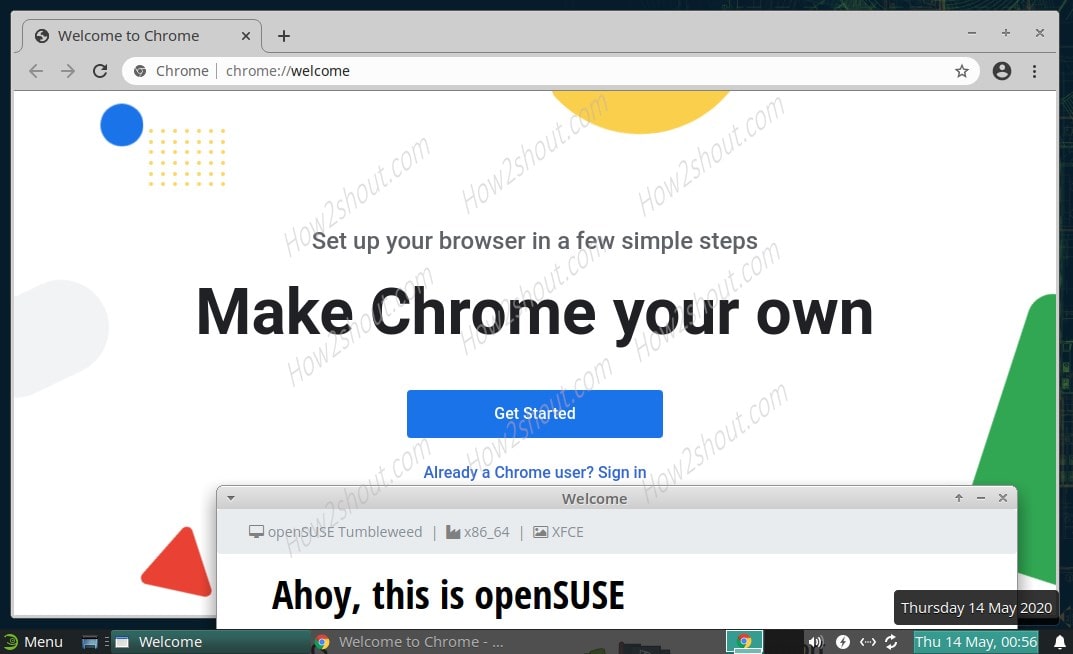
Installeer Chrome met behulp van een grafische gebruikersinterface
- de tweede methode, als u de repository niet in openSUSE wilt toevoegen en alle bovenstaande stappen handmatig wilt uitvoeren. Ga dan gewoon naar Google.com/chrome.
- klik op de Download knop.
- Selecteer RPM pakketten 64-bit optie en klik op Accepteren en installeren.
- het zal u vragen om het pakket standaard te openen met de yast2 software manager, laat het zo zijn en klik op de OK knop.
- na het downloaden zal de yast2 software manager openen en u vragen om het gebruikerswachtwoord in te voeren.
- de manager zal u het installatieoverzicht geven, druk op de knop Accepteren.
- wacht een paar minuten, de Chrome zal op uw systeem.

Download Chrome voor Linux

Selecteer YAST 2 software manager installeren van chrome

Typ wachtwoord

Accepteren de automatische GUI installatie van de Google-browser

succesvolle Installatie van chrome voor tumbleweed and leap
dus dit was de snelle handleiding over de Chrome installatie in OpenSUSE, als je het Chromium in plaats daarvan wilt krijgen, dan hoef je niets toe te voegen. Gewoon in uw command terminal type:
sudo zypper install chromium
andere Linux tutorials:
- installeer Virtualbox op OpenSUSE Tumbleweed & Leap
- haal Debian Linux server op Windows 10 zonder Virtualbox